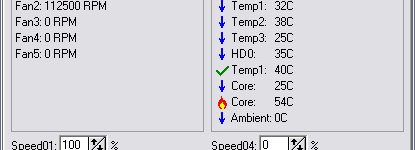
Для получения информации о состоянии аппаратной части компьютера и управления вентиляторами охлаждения, есть небольшая бесплатная программа Speedfan. При своих скромных размерах программа обладает большими возможностями по мониторингу состояния компьютера, а также может управлять вентиляторами охлаждения.
Программа информирует, прежде всего, о температуре, напряжениях питания и частоте вращения вентиляторов охлаждения. Кроме того программа выдает некоторые другие сведения, где особенны важны данные системы S.M.A.R.T по жестким дискам. Разработчик программы Alfredo Milani Comparetti.
Программу можно скачать с официального сайта разработчика по адресу almico.com или с других ресурсов. Программа Speedfan многоязычная, но по умолчанию устанавливаеися с английским интерфейсом. Для того чтобы включить русский язык нужно кликнуть по вкладке Configure и затем в открывшейся вкладке выбрать Options где открыв выпадающий список Language выбрать Russian и нажать OK.
Ответы на вопросы по программе SpeedFan
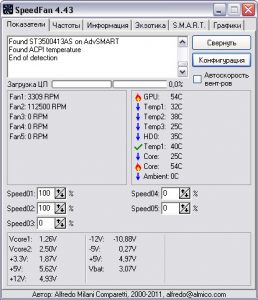
После запуска программа пытается определить конфигурацию оборудования компьютера и настроится на работу с ним. Не всегда это получается корректно, поэтому показания могут быть не всегда правильные. При первоначальном запуске окно параметров не отображает наименования устройств, которые контролируются датчиками, а также показывает не нужную информацию не действующих датчиков.
Для того чтобы информация в окне приобрела более читабельный вид, нужна настройка. Настройка производится в окне «Конфигурация», которое вызывается одноименной кнопкой. После открытия окна, часть параметров определится автоматически.
В окне «Конфигурация» можно перетаскиванием менять положение параметров, выключать ненужные параметры, преименовывать, настраивать режим работы вентиляторов. Можно также включить и настроить вывод отчетов в файл, отправку на сервер в интернет или по электронной почте. Здесь можно также настроить реакцию программы на определённые события в работе компьютера.
Программа может показывать изменение температуры в виде графиков. На вкладке «Частоты» можно наблюдать и регулировать частоту работы процессора, если в комплекте есть данные о материнской плате и испльзуемой микросхеме частотного генератора. Есть специальная закладка для отправки информации автору программы. В последних версиях программы появилась закладка «Экзотика», где
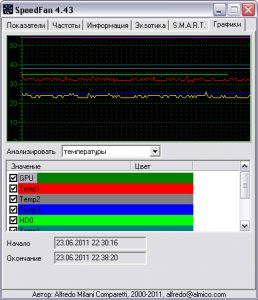
информация представлена в более красочном и читабельном виде. Для этого нужно первоначально нажать кнопочку «Показать магию».
Но все-таки главное назначение программы это управление вентиляторами охлаждения. Именно поэтому она и называется «Speedfan» что означает в переводе «Скорость вентилятора».
Установка и настройка SpeedFan Контроль температуры
Для того чтобы вентиляторы управлялись автоматически нужно в окне «Конфигурация» на вкладке «Скорости» выбрать желаемый вентилятор и поставить птичку внизу в окошке «Автоизменение». Здесь можно выбрать также максимальную и минимальную скорость вентиляторов. Теперь в главном окне «Параметры» можно выбрать скорость в процентах и включить вверху справа, поставив птичку напротив надписи «Автоскорость вент-ров». Нужно также иметь в виду, что если температура охлаждаемого объекта превышает предельно допустимую, то скорость вентилятора не понизится. В свою очередь скорость вентилятора влияет на температуру не только охлаждаемого устройства, но и на другие тоже, правда, в меньшей степени.
Источник: com-p.ru
Программа для управления вентиляторами корпуса ПК
Бесплатная программа SpeedFan для 32- и 64-битной операционной системы Windows 10, 8.1, 8, 7, Vista, XP SP 3 демонстрирует текущее состояние жесткого диска, температуру всевозможных компонентов, данные об оперативной памяти и прочее.
SpeedFan для Windows

Ключевым преимуществом программного обеспечения — вероятность модифицирования скорости вращения вентиляторов в целях снижения температуры жесткого диска, основного процессора, видеокарты и материнской платы, что существенно уменьшит шум и потребление энергии.
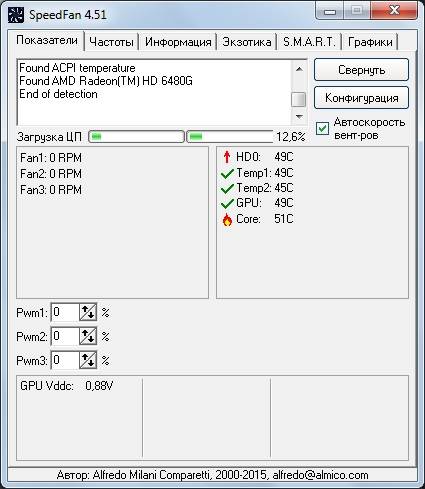
- Предоставление данных о состоянии батареи, в том числе загруженности видеокарты, работоспособности процессоров, заполненности ОЗУ (оперативной памяти);
- Предоставление сведений о текущей производительности и состоянии жёсткого диска. Кроме того, программа отображает логи при работы электронно-вычислительной машины, время работы, температуру, общую загруженность и другое. Возможность проверки диска на наличие ошибок — одно из главных преимуществ программы;
- Управление скоростью вращения кулеров в ручном и автоматическом режиме;
- Всплывающие индикаторы, графические и текстовые подсказки по работе с программным обеспечением. Кроме того, Спид Фан отправляет пользователю уведомление при обнаружении перегрева микропроцессора, критических уязвимостях и ошибках операционной системы;
- Обработка отчётов о работе ОС и отдельных приложений и их автоматическая отправка в службу поддержки для получения справки по их устранению;
- Возможность смены языка, в том числе и русский.
Как установить SpeedFan?
Для начала следует скачать бесплатно установщик и запустить его. По умолчанию установлен английский язык, но пользователь непосредственно во время установки программы может изменить его на любой доступный. Тем не менее, запуска инсталляционного файла необходимо следовать рекомендациям «Мастера установки».
Важно! Пользователям устройства, работающего под управлением Windows XP, необходимо поместить ярлык приложения SmartFan в меню автозагрузок. Для новых версий, таких как Windows 7, 8, 10 настоятельно рекомендуется использовать специальный ползунок UAC в минимальное положение, либо добавить запуск проекта через «Планировщик заданий».
Как настроить Спидфан?
Общая настройка
Для настройки программы в первую очередь необходимо нажать на кнопку «Configure». Откроется папка «Temperatures», которая отображает сведения о датчиках, установленных на матплате, в том числе их текущие температуры с дефолтными параметрами.
В появившемся окне появились температурные значения, обнаруженные SpeedFan. «Chip» отвечает за чипы датчика. Всего насчитывается 2 вида чипов: W83782D (1 шт.) и LM75 (2 шт.). LM75, по сути, являются дубликатами, созданными основным — W83782D. Обращать внимание на «близнецов» нет смысла, так как они демонстрируют равнозначную информацию, что и главная микросхема.
В зависимости от настройки конфигурационных файлов чипов Winbond актуальная температура, исходящая из основного датчика, может оказаться скрытой. В данной ситуации следует работать с LM75.
В графах «Желаемое» (Desired) и «Тревожное» (Warning) пользователь вправе выставить произвольные значения температур. Однако никак не нужно кидаться в крайности и указывать значения, к примеру, в районе 15 градусов. Это никак не принесёт нужного эффекта.
Для начала необходимо выбрать температуру, а затем подобрать её характеристики. Кроме того, допускается переименование названия температуры (с поддержкой мыши либо нажатием клавиши «F2»). Новое наименование отражаться в главном окне.
Обратите внимание! В компьютерах, как правило, присутствует большое число датчиков температур. Для их корректной идентификации советуется включить плагин-компонент AIDA64 и переименовать всегда необходимые температуры в соответствии с его показателями.
После этой процедуры в главном окне по-прежнему присутствуют неиспользуемые температуры. Для удобного пользования программой в перспективе рекомендуется снять флажки с лишних и тех, которые демонстрируют некорректные показатели.
Далее допускается урегулировать температуры, отображаемые в основном окошке. Для этого необходимо совершить единственное действие — использовать dragЧастоты;Информация;SMART;Графика.Проект SpeedFan даёт возможность получить данные с датчиков кулеров, а также настроить их скорость вращения. ПО поддерживает работу с винчестерами, имеющими разный интерфейс, а также проводит качественный анализ их состояния. Что касается видеокарт, то гаджет GPU-Z способен дать вам наиболее точные технические сведения в этом направлении.» data-poster=»http://wind10.ru/wp-content/uploads/2020/03/pp_image_69108_w2oh4yw18t1520348255_9osfmqpvel.png» data-category=»Виджеты» data-promo=»/templates/Default/images/dwn.png» href=»https://cloud.mail.ru/public/9nFU/H3k8bxKy6″ rel=»nofollow» target=»_blank»>Скачать SpeedFan бесплатно
Приложение SpeedFan позволяет производить мониторинг системы и следить за основными показателями её компонентов. Программа помогает предотвратить возникновение некоторых проблем в работе персонального компьютера, предоставляя важную информацию, считанную с аппаратной части «машины». При этом вам ничего не придётся делать вручную, поскольку утилита функционирует полностью в автоматическом режиме.
SpeedFan – полезный виджет
Программное обеспечение имеет очень простую оболочку, но в плане функционала является довольно интересным продуктом. Все данные, которые отображаются в рабочем окне в большей степени будут понятны продвинутым юзерам, но и новички смогут быстро разобраться во всех тонкостях софта. Настройки мини-программы производятся с помощью специальных опций, поделенных на следующие вкладки:
- Показатели;
- Частоты;
- Информация;
- SMART;
- Графика.
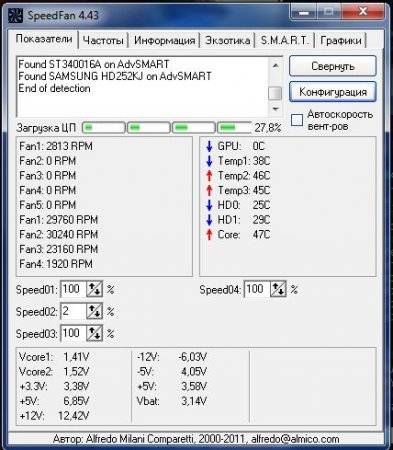
Проект SpeedFan даёт возможность получить данные с датчиков кулеров, а также настроить их скорость вращения. ПО поддерживает работу с винчестерами, имеющими разный интерфейс, а также проводит качественный анализ их состояния. Что касается видеокарт, то гаджет GPU-Z способен дать вам наиболее точные технические сведения в этом направлении.
Spee полезный виджетПрограммное обеспечение имеет очень простую оболочку, но в плане функционала является довольно интересным продуктом. Все данные, которые отображаются в рабочем окне в большей степени будут понятны продвинутым юзерам, но и новички смогут быстро разобраться во всех тонкостях софта. Настройки мини-программы производятся с помощью специальных опций, поделенных на следующие вкладки:Показатели;Частоты;Информация;SMART;Графика.Проект SpeedFan даёт возможность получить данные с датчиков кулеров, а также настроить их скорость вращения. ПО поддерживает работу с винчестерами, имеющими разный интерфейс, а также проводит качественный анализ их состояния. Что касается видеокарт, то гаджет GPU-Z способен дать вам наиболее точные технические сведения в этом направлении.» data-poster=»http://wind10.ru/wp-content/uploads/2020/03/pp_image_69108_w2oh4yw18t1520348255_9osfmqpvel.png» data-category=»Виджеты» data-promo=»/templates/Default/images/dw.png» href=»https://cloud.mail.ru/public/9nFU/H3k8bxKy6″ rel=»nofollow» target=»_blank»>Скачать SpeedFan бесплатно
| Поделитесь с друзьями: |
- https://speedfanpc.ru/
- https://speedfan-all.ru/for-windows.html
- https://win10free.ru/317-speedfan.html
Источник: wind10.ru
SpeedFan (Загрузить) для Windows 10: как использовать SpeedFan
Если у вас часто возникают проблемы с оборудованием вашего компьютера, такие как перегрев, рекомендуется заглянуть под капот с помощью специализированных программных инструментов, таких как SpeedFan.
SpeedFan — полностью бесплатное приложение только для компьютеров под управлением Windows. Он предоставляет вам интуитивно понятный графический интерфейс и простые опции для управления скоростью вращения вентилятора вашего ПК.
Вы также можете использовать SpeedFan для мониторинга температуры материнской платы и жесткого диска, проверки напряжений, а также проверки состояния жесткого диска с помощью атрибутов SMART или SCSI.

Программы для Windows, мобильные приложения, игры — ВСЁ БЕСПЛАТНО, в нашем закрытом телеграмм канале — Подписывайтесь:)
Как скачать SpeedFan
Вы можете скачать SpeedFan с Официальный веб-сайт. Имейте в виду, что выпуск программного продукта официально прекращен, и последняя выпущенная версия — 4.52. Однако он по-прежнему безупречно работает с последними версиями Windows.
SpeedFan безопасен?
Согласно его Отчет VirusTotal, установочный файл SpeedFan не содержит вредоносных программ, поэтому его можно безопасно загрузить, установить и использовать на своем компьютере.
Однако, поскольку это дает вам возможность взять на себя часть вашего оборудования, всегда есть риск случайного повреждения вашей системы, особенно если вы недостаточно квалифицированы. Рекомендуется соблюдать осторожность.
Как настроить SpeedFan
Установка инструмента мониторинга оборудования — это простая и быстрая задача. Помимо просмотра лицензионного соглашения, вы можете настроить ярлыки программ и установить папку установки.
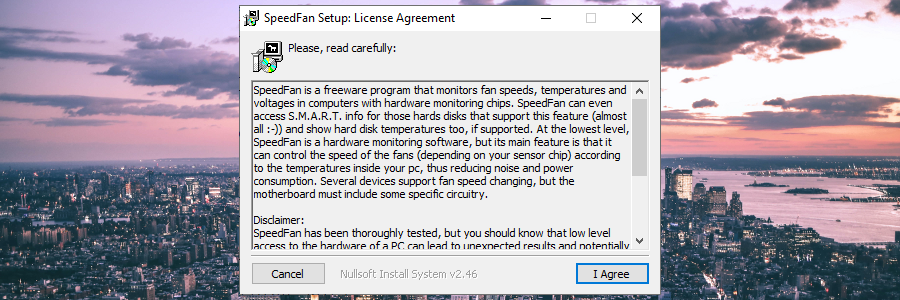
Помните, что для запуска SpeedFan вам необходимы права администратора. Если вы этого не сделаете, у нас есть простой обходной путь для установки программного обеспечения без прав на повышение прав, который вы можете попробовать.
Как использовать SpeedFan
- Просматривайте температуру жесткого диска, графического процессора и ядра в Чтения вкладка
- Установите настройки материнской платы и часов в Часы вкладка
- Ознакомьтесь с информацией о ChipSet и DIMM в Информация вкладка
- Выберите жесткий диск, чтобы просмотреть его атрибуты SMART в УМНАЯ вкладка
- Просматривайте графики температуры, скорости вращения вентилятора или напряжения в Диаграммы вкладка
- Запланируйте события для изменения температуры в Настроить >События площадь
Если вам интересно, как использовать SpeedFan для управления скоростью вращения вентилятора, вот что вам нужно сделать:
- Нажмите Настроить в Чтения вкладка
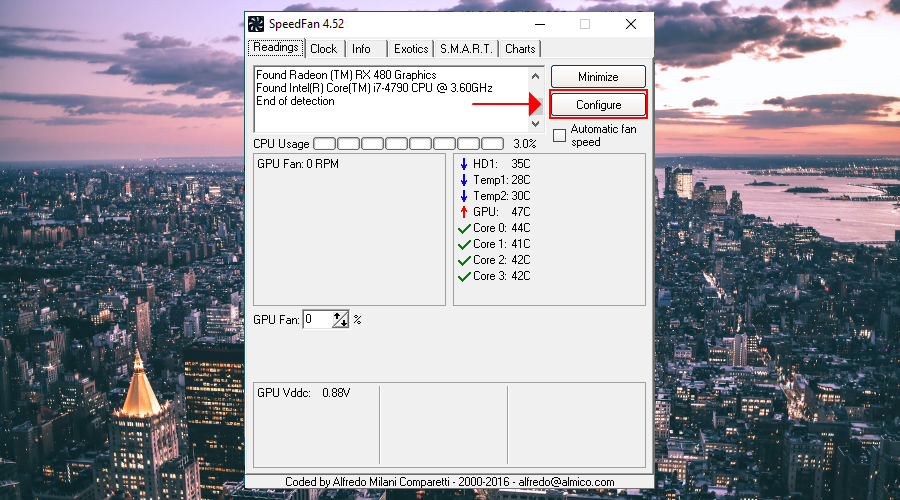
- Перейти к Передовой раздел
- Выберите чип и нажмите хорошо
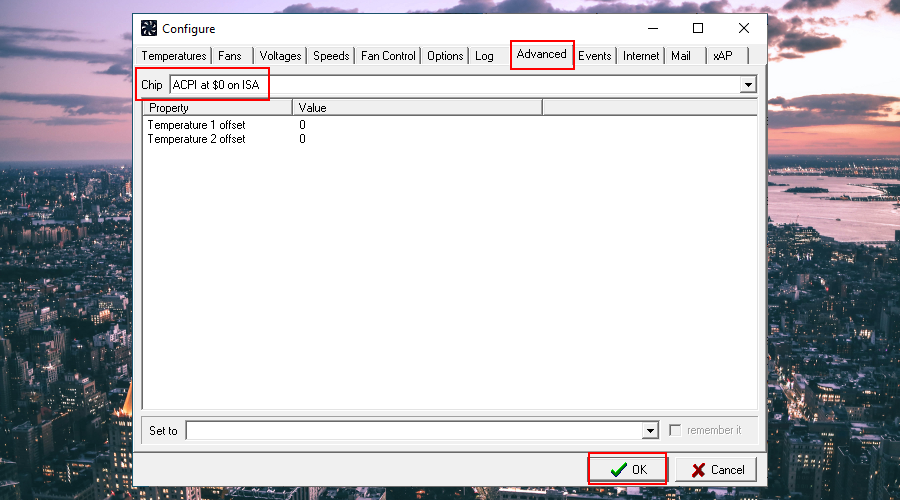
- Вернувшись в главное окно, вы можете увеличить или уменьшить скорость вентилятора.
- Также можно включить автоматическую скорость вентилятора.
Вывод
SpeedFan не для слабонервных. На самом деле вы можете нанести вашему компьютеру больше вреда, чем пользы, если установите неправильную скорость вращения вентилятора.
Но это отличный инструмент для мониторинга оборудования для опытных людей, которым необходимо регулярно следить за своим компьютером, например, для заядлых геймеров.
Источник: myroad.club